|
|
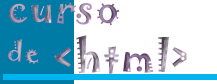 |
|
|
|
|
|
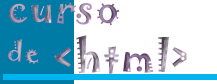 |
|
|
|
Un archivo es una cantidad de información generada normalmente por un programa. Los archivos requieren nombres, y estos nombres también dependen de las particularidades de tu sistema operativo. Este corto y sencillo capítulo te ayudará a comprender los archivos que trabajarás con el HTML y las tecnologías relacionadas, así como darte algunos trucos y consejos sobre lo que atañe a estos archivos. Hay una amplia variedad de tipos de archivos, pero solo unos pocos son los que interesan a quienes trabajan con HTML. La mayoría de estos archivos están relacionados con la información HTML por sí mismos: archivos gráficos, programación especial, o archivos multimedia. Ahora no es momento de deciros todas las extensiones, pero más adelante tienes direcciones de páginas web para profundizar en este extenso tema. Una de las dificultades que se suele tener al principio de aprender HTML es la falta de inexperiencia en la administración de archivos. Este capítulo intente ofrecerte con algunos consejos cómo administrar tus archivos locales (es decir, los que están en el disco duro de tu ordenador). En este capítulo no se sigue ninguna norma que cumpla la normativa HTML 4.0, la información de este capítulo te ayudará aunque tu único fin no sea hacer las páginas WEB. Los temas tratados incluyen cómo nombrar tus archivos, estructurar tus directorios de archivo, guardar archivos, y asuntos de solución de problemas con direcciones.
Nombrando los archivosEsto es con mucho una de las situaciones donde más se tropieza al principio. Uno de los principales culpables de esto, es el hecho de venir de un entorno UNIX o Macintosh, o quien usar un ordenador con Windows 95 instalado y acostumbrado a los nombres largos de archivo. Estas estructuras de nombres te permiten invocar a un archivo para hacer lo que tu quieras, sin que tengas que preocuparte por la longitud, lógica, o relaciones entre el nombre y la extensión. Los principales problemas a la hora de nombrar un archivo son:
Los prefijos o nombres, son la primera parte del nombre completo de un archivo propiamente dicho. Nombran al archivo de forma individual. Los sufijos sirven para identificar el tipo de archivo y se colocan detrás de un punto. En el siguiente nombre de archivo, el prefijo o nombre es curso_1 y el sufijo o extensión es html (que, junto con htm, son las 2 extensiones más típicas usadas para los documentos HTML). Ambos están separados por un ".": curso_1.html Entendiendo esta simple estructura, se gana media batalla. Ahora te harás con la segunda mitad mirando unos ejemplos de cada problema por separado.
Archivos mal nombradosPara evitar problemas con nombres de archivo mal formados, sigue estas simples reglas. Falta del punto intermedio entre el nombre y la extensión Peor manuelhtm Mejor manuel.htm NUNCA uses un espacio en un nombre de archivo. Si alguna vez has hecho esto en un Macintosh, habrás tenido problemas viendo los archivos localmente y ejecutándolos posteriormente en Internet. Peor mi pagina web Mejor mipaginaweb.htm En vez se espacios, puedes usar guiones normales o guiones bajos. mi_pagina_web.htm o mi-pagina-web.htm No uses tildes, eñes y otros caracteres extraños (porcentajes, dólares, libras, paréntesis, apóstrofes...)...Peor mi$página@(web).htm Mejor mipaginaweb.htm Debes evitar usar el punto en otro lugar diferente al que está entre prefijo y extensión de un nombre de archivo. Peor mi.pagina.web.htm Mejor mipaginaweb.htm Hay que nombrar el archivo en minúsculas. Esto es muy importante en caso que nuestro servidor tenga instalado el sistema operativo Unix/Linux, donde pagina.htm, Pagina.htm y PAGINA.htm son 3 nombres de archivos diferentes (a diferencia de los sistemas operativos Windows). En caso de tener un sistema operativo Windows, ignoramos este fallo hasta que ponemos online nuestra página web y vemos que nunca se encuentran los archivos.Peor Mi_PaginA-WEb.htm Mejor mi_pagina_web.htm
Nombres comprensiblesUna de las mejores formas de organizar los archivos es dándoles un nombre comprensible. Esto se hace especialmente importante cuando empiezas a manejar muchos archivos HTML en una única página WEB. Puedes siempre asignar una determinada parte del web a un código de 2 o 3 letras que le den al nombre de archivo una identificación. Esto es algo que se hace en los sitios web de mayor tamaño. Para sitios pequeños se usan nombres simples. Aquí tienes una serie de nombres de archivo de una página web personal típica: index.htm o inicio.htm Si se van a poner muchos nombres en el mismo sitio, se pueden usar unas letras iniciales que diferencien las páginas del resto. Por ejemplo, usaremos la letra f para páginas que contengan fotografías: index.htm o inicio.htm Una forma mala de nombrar nuestros archivos sería: index.htm En este último caso, sólo tendremos confusiones al no saber qué contiene cada página.
Nombres o prefijos y extensiones o sufijos correctosEn la única situación que importa el nombre de archivo, es en Internet. Localmente, puedes poner a la página de inicio de tu página WEB (es decir, la primera que se muestra al teclear la dirección http:// o URL). Pero el servidor, solamente interpreta ciertos nombres de archivo como páginas de inicio (por ejemplo, para que al teclear http://www.pagina.com salte a la página http://www.pagina.com/index.htm). Este nombre suele cambiar, debes de ponerte en contacto con el servidor para ver qué nombre es. Aquí tienes una serie de posibles nombres de archivo: index.htm o index.html inicio.htm o inicio.html default.htm o default.html welcome.htm o welcome.html Una vez más, ciertos sistemas operativos contribuyen a adquirir malos hábitos al nombrar los nombres de archivo. En el Macintosh, no se necesita poner una extensión en un nombre de archivo. ¿El archivo funcionará? No lo hará cuando trates de ponerle un enlace. Para los documentos HTML estándar, existen 2 tipos de extensiones principales. Son: htm html La manera de averiguar cual de ellos deberías usar se hace con un poco de estudio observando el lugar donde la página WEB va a estar colocada en Internet. Si el servidor requiere html como extensión, ésa será la que deberías usar. La extensión htm, al cumplir la regla de las 3 letras, puede ser usada en los servidores basados en Windows. Pero en la mayoría de los casos puedes usar una u otra. Aunque debes escoger uno de los dos, nunca debes mezclarlas, en caso de hacerlo tendrás problemas. Hay otras extensiones relacionadas con el HTML que funcionarán pero que no te afectarán cuando trabajes localmente. La mayoría están relacionadas con los procesos que incluyen server-side o backend, tales como CGI y Perl (mira el capítulo "Scripting y Preprocesamiento CGI), así como Active Server Pages (ASP) (mira el capítulo "Active Server Pages". Incluyen entre otras: htmx o htmlx shtm o shtml pl asp Los archivos gráficos deben ser siempre nombrados adecuadamente. Los GIFs siempre usan la extensión .gif, y los JPEGs siempre usan .jpg (NO .jpeg). Otro tipo de archivos pueden ser incorporados a tu estructura HTML. Sus extensiones dependen del tipo de archivo que sean. Cuando tengas duda, consulta la documentación de información sobre extensiones de archivo, o ponte en contacto con el administrador del servidor donde normalmente colocas los archivos (en caso de estar en una red de ordenadores).
¿Buscando información sobre nombres de archivos? Aquí tienes unas cuantas páginas que te ayudarán a encontrarlo.
Estructura de los directorios de archivosAunque ya te habrás dado cuenta, trabajar de forma local con planificación es un método natural para evitar problemas. En términos de la estructura de directorios, es bueno inventar un sistema que puedas usas convenientemente, tanto si quieres administrar tus documentos localmente o en un servidor.
Puedes perfectamente colocar todos tus archivos dentro un directorio, pero sólo es factible si sólo tienes unas cuantas páginas y unas pocas imágenes. Pero cuando el WEB va aumentando de tamaño, se hace casi imposible manejar un gran número de páginas, imágenes incontables, y otros archivos descargables.
Un pequeño consejo muy común entre muchos diseñadores de páginas web consiste en seguir estos sencillos pasos para crear una serie de directorios, y así manejar los datos.
La siguiente imagen muestra la simple pero efectiva estructura de directorios:
Puedes ampliar la estructura mucho más, basándote en esta idea, si es necesario. Imagina que queremos hacer un sitio web que hable sobre varios temas dentro del tema principal de la página. Se puede dividir la lista de documentos HTML en varios subdirectorios, situando los archivos HTML dentro del directorio correspondiente. Si quieres tener un directorio para programas y un directorio para recursos, simplemente los creas dentro del directorio principal o directorio raíz.
Guardando archivosLa administración de los archivos es fácil, pero también es peligrosa. Es posible que sobre escribas archivos, pierdas datos, y guardas archivos en lugares erróneos de tu disco duro. Puedes también correr el riesgo de guardar los archivos inadecuadamente. Aquí tienes unos trucos para el guardado de archivos y la administración de los mismos. Guarda tu trabajo regularmente. Cada vez que crees un archivo, inmediatamente dale un nombre adecuado y guárdalo en la localización correcta del disco duro. ¡Haz copias de seguridad! Si haces una copia del archivo en otro lugar del disco duro, un disquete, un disco zip o una unidad de cinta no hay problema, asegúrate siempre que dispones de una copia. Son innumerables las ocasiones en que perdemos algún dato y no podemos recuperarlo por no haber hecho una copia de seguridad anteriormente. Crea primero tu estructura de directorios, y guarda los archivos allí. Esto te permitirá saber los archivos que tienes y los que no tienes.
Otro problema es que se guardan las imágenes en formatos incorrectos. Por ejemplo, si estás en Adobe Photoshop (un programa de retoque fotográfico) y quieres guardar una archivo como JPEG pero incorrectamente lo has guardado por ejemplo como PCX, lo que nunca tienes que hacer es cambiar la extensión de los archivos manualmente, causaría un archivo corrupto imposible de usar. Este problema se agudiza cuando guardas archivos HTML y documentos relacionados. Es importante que recuerdes que el HTML se guarda en formato ASCII (es decir, formato de caracteres, de texto). Si lo guardas como archivo binario (formato de las imágenes) o lo transfieres como archivo binario, el archivo se volverá corrupto. Lo mismo ocurre con los archivos binarios, si tratas de guardarlos o transferirlos como ASCII, destruirás la integridad del archivo.
Temas relacionados
© 1997-2009 Duiops (http://www.duiops.net) Para comentarios, usar las direcciones e-mail de contacto
|